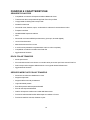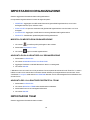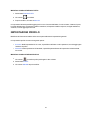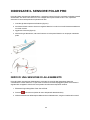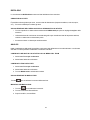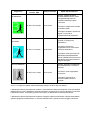1
INDICE
Introduzione 8
Dock Polar Team Pro 8
Sensore Polar Pro 8
App Polar Team Pro 9
Servizio web Polar Team Pro 9
iPad (venduto separatamente) 9
Funzioni e caratteristiche 10
Sensore Polar Pro 10
Dock Polar Team Pro 10
Servizio web e app Polar Team Pro 10
Presentazione di Polar Team Pro 12
Contenuto della confezione 12
Dock Polar Team Pro 12
Sensore Polar Pro 13
Configurazione iniziale 13
Carica 14
Attivazione dell’account 14
Procedura guidata in tre passi per la configurazione del team 14
1/3 Generale 14
2/3 Profilo sport 14
3/3 Atleti 15

2
Download dell’app Polar Team Pro sull’iPad 15
Carica 15
Carica del dock Polar Team Pro 15
Carica dei sensori Polar Pro 15
Aggiornamento firmware 16
Come aggiornare il firmware 16
Aggiornamento delle informazioni 16
Lingue 16
Navigazione 16
Servizio web Polar Team Pro 16
Attività 16
Rapporti 17
App Polar Team Pro 17
Homepage team 17
Atleti 17
Sensori e dock 18
Inizio sessione 18
Manuale d'uso 18
Impostazioni organizzazione 19
Modifica di Impostazioni organizzazione 19
Aggiunta di un allenatore all’organizzazione 19
Aggiunta dell’allenatore esistente al team 19
Impostazioni team 19

3
Modifica di Impostazioni team 20
Aggiunta di un allenatore al team 20
Aggiunta di nuovi atleti al team 20
Aggiunta di un atleta esistente al team 20
Modifica di Impostazioni atleta 21
Impostazioni profilo 21
Modifica di Impostazioni profilo 21
Indossare il sensore Polar Pro 22
Inizio di una sessione di allenamento 22
Visualizzazione di dati in tempo reale 23
Visualizzazione dei dati dettagliati dell’atleta 23
Consigli 23
Aggiunta di marcatori 24
Aggiunta di marcatore team 24
Aggiunta di marcatore atleta 24
Confronto tra atleti 24
Aggiungi di un atleta alla visualizzazione del confronto 25
Rilascio di un atleta dal confronto 25
Rilascio di tutti gli atleti dal confronto 25
Fine di una sessione di allenamento 25
Fine di una sessione di allenamento e salvataggio 25
Fine di una sessione di allenamento ed eliminazione 25
Sincronizzazione dei dati dei sensori con il servizio web tramite il dock 26

4
Informazioni sulla sincronizzazione 26
Dati non sincronizzati 26
Analisi dei dati nell’app Team Pro 26
Modifica dell’ora di inizio o di fine della sessione 26
Riepilogo 27
Ordine degli atleti 27
Visualizzazione del riepilogo della sessione di un atleta 27
Analisi 27
Confronto dei dati di un atleta con la media del team 27
Confronto tra due atleti 27
Visualizzazione di marcatori 27
Modifica dei marcatori 27
Heat Map 28
Creazione di un campo di allenamento per la heat map 28
Analisi dei dati nel servizio web Team Pro 28
Visualizzazione Riepilogo 28
Visualizzazione Analisi 29
Aggiunta di un marcatore 29
Visualizzazione di un marcatore 29
Esportazione dei dati 29
Esportazione dei dati della sessione 29
Esportazione dei dati non elaborati dell’atleta 30
Rapporti 30

5
Generazione di un rapporto 30
Creazione di un modello di rapporto personalizzato 30
Salvataggio di un modello di rapporto 31
Rimozione del modello 31
Confronto 31
Confronto tra atleti 31
Confronto dei dati specifici di fase 31
Zoom della visualizzazione del confronto 32
Riduzione 32
Riduzione di una sessione 32
Fasi 32
Aggiunta di una fase 32
Visualizzazione dei dati della fase 33
Zone di frequenza cardiaca Polar 34
Modifica della zone di frequenza cardiaca 34
Allenamento individuale 36
Account personale Flow e dispositivo Polar 36
Guida introduttiva per l’allenatore 37
Guida introduttiva per l’atleta 38
1. Leggere la guida introduttiva del dispositivo 38
2. Sincronizzare quotidianamente il dispositivo Polar 38
Visualizzazione del mese del calendario del singolo atletaTeam Pro 39
Visualizzazione del giorno del calendario del singolo atletaTeam Pro 41

6
Scollegare un account personale Flow dell’atleta dal servizio web Team Pro 41
Zone di velocità Polar 42
Modifica delle zone di velocità 42
Sprint 42
Soglia di sprint 43
Carico di lavoro 43
Punteggio carico di lavoro 44
Cura di Polar Team Pro 45
Sensore Polar Pro 45
Elastici 45
Dock Polar Pro Team 45
Specifiche tecniche 45
Sensore Polar Pro 45
Dock Polar Team Pro 46
Informazioni importanti sulla sicurezza 46
Dispositivi con alimentazione CA 46
Dispositivi con alimentazione a batteria 47
Dispositivi wireless 47
Tutti i dispositivi 47
RISCHIO DI SOFFOCAMENTO 47
Informazioni normative 48
Dock Polar Team Pro 48
Dichiarazione di conformità 48

7
Canada 48
Stati Uniti 48
Informazioni normative FCC 48
Sensore Polar Pro 49
Dichiarazione di conformità 49
Canada 49
Stati Uniti 50
Precauzioni 50
Interferenze durante l’allenamento 50
Riduzione dei rischi durante l'allenamento 51
Garanzia Internazionale limitata Polar 52
Privacy Polar 53
Polar Team Pro – Istruzioni per la squadra 53
Polar Team Pro – Istruzioni per il giocatore 54
Clausola esonerativa di responsabilità 54

8
INTRODUZIONE
Grazie per aver scelto Polar! In questa manuale d’uso, guideremo l’utente alle nozioni di base per l'uso della
soluzione di allenamento e coaching Polar Team Pro per il monitoraggio e l’analisi delle prestazioni sportive
del team di alto livello.
A seguito dei continui sviluppi, il presente manuale d’uso viene aggiornato quando sono disponibili nuove
versioni software/firmware. Il manuale d’uso più recente è disponibile sul sito www.polar.com/support e i link
ad esso si troveranno anche nel servizio web e nell’app Polar Team Pro.
DOCK POLAR TEAM PRO
Il dock viene utilizzato per caricare i sensori Polar Pro e sincronizzare i dati di allenamento dai sensori stessi
all'app Polar Team Pro e al servizio web Polar Team Pro. Serve anche come base e caricatore per l’iPad®.
SENSORE POLAR PRO
Il sensore Polar Pro misura tutti i dati delle prestazioni dell'atleta, registra i dati in dettaglio e li invia
immediatamente all'iPad® tramite Bluetooth® Smart per osservare in tempo reale le informazioni durante
l'allenamento. Dopo ogni sessione di allenamento, collocare il sensore nel dock Polar Team Pro per caricarlo
e sincronizzare i dati con l'app per iPad e il servizio web Polar Team Pro per ulteriori analisi dettagliate.

9
APP POLAR TEAM PRO
Visualizzazione in tempo reale dei dati principali delle prestazioni. Confronto tra atleti e aggiunta note e
marcatori durante l’allenamento e Riepiloghi immediati della sessione dopo l’allenamento, nonché
visualizzazione heat map per l’analisi della posizione dell’atleta.
SERVIZIO WEB POLAR TEAM PRO
Potenti strumenti di analisi e rapporto della sessione. Analisi dettagliata dei dati della sessione per tutto il
team, nonché confronto tra atleti. Creazione di rapporti personalizzati per tutti il team o per singoli atleti.
IPAD (VENDUTO SEPARATAMENTE)
È inoltre necessario un iPad® per completare la soluzione Polar Team Pro. Con l’app Polar Team Pro in
esecuzione sull’iPad®, è possibile osservare i dati di allenamento in tempo reale durante le sessioni. La
soluzione di allenamento e coaching Polar Team Pro è compatibile con i seguenti modelli di iPad: iPad Air 2,
iPad mini 3, iPad con display Retina, iPad Air, iPad mini 2, iPad (4ª generazione) e iPad mini. È inoltre
necessario disporre di iOS8 o più recente sull’iPad.

10
FUNZIONI E CARATTERISTICHE
SENSORE POLAR PRO
l Compatibile con sensore di frequenza cardiaca Bluetooth Smart
l Trasmissione dati in tempo reale all’app Polar Team Pro per iPad
l Lunga portata e buffering dati in tempo reale
l Portata fino 200 metri
l Velocità di corsa, distanza, sprint, accelerazioni e cadenza di corsa outdoor e indoor
l Frequenza cardiaca
l Variabilità della frequenza cardiaca
l GPS
l Sensore di movimento MEMS (accelerometro, giroscopio, bussola digitale)
l 10 ore di funzionamento
l Memoria del sensore fino a 72 ore
l 3 ore di ricarica (da batteria completamente scarica a carica completa)
l Compatibile con elastico morbido rosso Polar Pro
l Aggiornamento firmware
DOCK POLAR TEAM PRO
l 20 slot per sensore
l Sincronizzazione dati in movimento e comoda ricarica per sensori per iPad e sensori Polar Pro
l Dati in tempo reale a supporto delle decisioni e come guida durante l’allenamento
l Aggiornamento firmware
SERVIZIO WEB E APP POLAR TEAM PRO
l Soluzione con software e database su cloud
l Supporto di più team
l Supporto dell’accesso di più allenatori
l Login individuale protetto
l Zone di frequenza cardiaca personalizzabili
l Zone di velocità personalizzabili
l Grafico di frequenza cardiaca nei risultati dell’allenamento
l Funzioni di selezione dell’analisi della frequenza cardiaca e di zoom
l Funzioni di analisi di velocità, distanza e sprint

11
l Analisi della posizione con heat map
l Fasi
l Marcatori
l Esportazione dei dati della sessione di allenamento su Excel
l Rapporti a lungo termine (settimanali, mensili, stagionali)

12
PRESENTAZIONE DI POLAR TEAM PRO
CONTENUTO DELLA CONFEZIONE
l Dock Polar Team Pro (include quattro adattatori CA)
l 10 sensori Polar Pro e elastici
l Sacchetto di stoffa per il lavaggio
l Custodia sensore
l Tracolla
DOCK POLAR TEAM PRO
1. Porta di alimentazione CA: Ricarica il dock con il cavo di alimentazione incluso nella confezione.
2. Porta USB: È inoltre possibile collegare l’iPad al dock tramite connettore Lightning-USB. Quando l’iPad è
collegato al dock mediante collegamento principale (collocato nel dock e collegato tramite
connettore Lightning), il collegamento della porta USB non funziona contemporaneamente. Il
collegamento della porta USB può essere utilizzato solo se l’iPad non è collocato nel dock.
3. Porta micro USB: Per l’assistenza eseguita da Polar.

13
1. Pulsante del dock: Premere per visualizzare il numero atleta sui sensori quando il dock non è collegato ad
una presa elettrica.
SENSORE POLAR PRO
1a. Numero atleta: Quando un sensore è nel dock, viene visualizzato il numero atleta. Se il sensore non è nel
dock, premere i connettori sul retro del sensore con le dita per visualizzare il numero. Quando si indossa il
sensore, toccare il display due volte per visualizzare il numero.
2a. Frequenza cardiaca: Quando viene rilevata la frequenza cardiaca, appare il simbolo del cuore.
2b. GPS: Il simbolo del satellite cessa di lampeggiare quando si rileva il GPS.
CONFIGURAZIONE INIZIALE
Dopo aver sballato Polar Team Pro, la prima cosa da fare è caricare il dock Polar Team Pro e i sensori Polar
Pro.

14
CARICA
1. Collocare i sensori nel dock, quindi farli scattare saldamente in posizione (assicurarsi che entrambe le
entremità dei sensori scattino in posizione). Se il logo Polar sul sensore e sul dock sono rivolti
verso la stessa direzione, i sensori sono posizionati correttamente.
2. Prima collegare il cavo di alimentazione CA adeguato per l'area geografica, quindi inserire l’altra
estremità in una presa elettrica.
3. L’animazione della carica appare sui sensori.
ATTIVAZIONE DELL’ACCOUNT
Dopo l’acquisto, si riceverà un’e-mail di conferma con un link. Cliccare per aprire una procedura guidata di
configurazione dell’organizzazione e del team nel servizio web. Attenersi alla procedura guidata e inserire le
informazioni necessarie. Quindi, andare al sito teampro.polar.com e accedere con le proprie credenziali.
PROCEDURA GUIDATA IN TRE PASSI PER LA CONFIGURAZIONE DEL TEAM
La procedura guidata in tre passi per la configurazione del team offre un guida per tutta la procedura di
configurazione nel servizio web Polar Team Pro. La procedura guidata consente di creare il team, selezionare
lo sport e aggiungere atleti. Compilare i campi obbligatori per ogni impostazione durante la configurazione. Se
non si hanno ancora a disposizione le informazioni di tutti gli atleti, è possibile aggiornarle in seguito in
Impostazioni team.
Al termine di un’impostazione, selezionare AVANTI per procedere alla fase successiva della configurazione.
Per tornare indietro durante la configurazione, selezionare PRECEDENTE nell’angolo in basso a destra.
1/3 GENERALE
Compilare i dettagli di base del team.
l Nome team
l Logo team (opzionale)
l Sport predefinito
l Ruoli del team (è possibile utilizzare quelli predefiniti, creare nuovi ruoli o non utilizzare alcun ruolo).
Selezionare AVANTI per procedere alla fase successiva.
2/3 PROFILO SPORT
Selezionare le zone di frequenza cardiaca e le zone di velocità utilizzate dal team.
l Zone di frequenza cardiaca (selezionare Predefinito o Libero)
l Zone di velocità (Predefinito o Libero)
Selezionare AVANTI per procedere alla fase successiva.

15
3/3 ATLETI
Aggiungere atleti al team.
1. Selezionare Aggiungi nuovi atleti.
2. Compilare i campi delle informazioni sull’atleta.
3. Dopo aver creato il profilo di ogni atleta, selezionare AGGIUNGIATLETAALTEAM. In caso
contrario, l’atleta non verrà aggiunto al team.
Gli atleti aggiunti al team vengono visualizzati sul pannello a destra.
Dopo aver aggiunto tutti gli atleti al team, selezionare FINE. Quindi, selezionare AVANTI. Al termine della
procedura guidata di configurazione del team, sullo schermo viene visualizzato Benvenuto al team.
DOWNLOAD DELL’APP POLAR TEAM PRO SULL’IPAD
Dopo aver completato la configurazione del team nel servizio web Polar Team Pro, è il momento di terminare
la configurazione iniziale scaricando l’app Polar Team Pro e sincronizzare delle informazioni dell’atleta tramite
il dock Polar Team Pro con i sensori.
1. Scaricare l’app Polar Team Pro sull’iPad dall’App Store.
2. Effettuare il login all’app con gli stessi dati dell’account utilizzati con il servizio web Polar Team Pro.
3. Collocare l’iPad nel dock. Assicurarsi che sia correttamente in piano e collocato saldamente nella
base.
4. Sullo schermo dell’iPad viene visualizzato SENSORI E DOCK.
5. Toccare Assegna automaticamente nell’angolo in alto a sinistra per assegnare i sensori agli atleti.
6. Quando ad un sensore viene assegnato il numero dell’atleta e viene visualizzato un segno di spunta
verde viene visualizzato su ogni sensore sullo schermo dell’iPad,
La soluzione Polar Team Pro è configurata e pronta per la prima sessione di allenamento.
CARICA
CARICA DEL DOCK POLAR TEAM PRO
Inserire il dock in una presa di corrente con l'adattatore CA e il cavo di alimentazione CA adeguato per l'area
geografica. Utilizzare solo l'adattatore CA e il cavo di alimentazione CA in dotazione con il dock. L'adattatore
CA è solo per uso interno. Caricare il dock e i sensori solo all'interno.
CARICA DEI SENSORI POLAR PRO
Caricare i sensori in un dock Polar Team Pro. Staccare i sensori dagli elastici e collocarli nel dock, quindi farli
scattare saldamente in posizione (assicurarsi che entrambe le entremità dei sensori scattino in posizione). Se

16
il logo Polar sui sensori e sul dock sono rivolti verso la stessa direzione, i sensori sono posizionati
correttamente. La carica dei sensori completamente scarichi può richiedere tre ore.
AGGIORNAMENTO FIRMWARE
Il dock Polar Team Pro e i sensori Polar Pro dispongono di firmware aggiornabile. Quando è disponibile una
nuova versione firmware, l’app Polar Team Pro avvisa l’utente e richiede di scaricarla. Il firmware del sensore
e del dock vengono aggiornati tramite l’app Polar Team Pro sull’iPad. Aggiornare il firmware quando sono
disponibili aggiornamenti.
COME AGGIORNARE IL FIRMWARE
1. Quando si colloca l’iPad nel dock, l’app Polar Team Pro passa alla visualizzazione Sensori e dock.
2. Quando è disponibile il nuovo firmware, viene visualizzato AGGIORNAMENTODISPONIBILE.
3. Toccare AGGIORNAMENTODISPONIBILE, quindi toccare Aggiorna dock o Aggiorna sensori a
seconda del firmware disponibile.
AGGIORNAMENTO DELLE INFORMAZIONI
l Non togliere l’iPad dal dock durante l’aggiornamento per evitare di interromperlo.
l L’aggiornamento potrebbe durare fino a 40 minuti con un dock completo (20 sensori).
l È possibile aggiornare tutti i sensori contemporaneamente.
LINGUE
Polar Team Pro è disponibile nelle seguenti lingue: inglese, tedesco, francese, italiano, olandese, spagnolo,
portoghese, danese, finlandese, norvegese, svedese, polacco, russo, giapponese e cinese semplificato.
La lingua del servizio web e dell’app Polar Team Pro dipende dalle impostazioni della lingua del browser
Internet o dell’iPad. Per modificare la lingua del servizio web, andare alle impostazioni della lingua del browser
Internet. Per modificare la lingua dell’app, andare alle impostazioni della lingua dell’iPad.
NAVIGAZIONE
SERVIZIO WEB POLAR TEAM PRO
Il servizio web Polar Team Pro dispone di due visualizzazioni principali: Attività e Rapporti.
ATTIVITÀ
Ogni volta che si accede, si entra nella visualizzazione Attività, in cui appare un calendario contenente le
sessioni di allenamento dei team per qualla settimana. È possibile passare ad una visualizzazione mensile o
quotidiana e selezionare la visualizzazione delle sessioni di allenamento dell’intero team o di un solo atleta.
Passare tra la visualizzazione del calendario e dell’elenco selezionando ATTIVITÀ o ELENCO dalla parte
superiore sinistra della schermata. Scorrere fino alla parte inferiore della schermata per visualizzare un

17
riepilogo delle sessioni di allenamento del periodo di tempo selezionato, che include il numero e la durata
totale delle sessioni.
La visualizzazione Attività serve come base da cui scegliere i dati della sessione di allenamento da analizzare
dettagliatamente. Per ulteriori informazioni sull’analisi dei dati della sessione di allenamento, consultare
Analisi dei dati nel servizio web Team Pro
Impostazioni team, Profilo e Manuale d'uso: Cliccare su (nome/foto profilo) nell’angolo in alto a
destra per visualizzare Impostazioni team, Impostazioni profilo o per aprire il manuale d’uso.
Più team nell’organizzazione: Se si dispone di più team nell’organizzazione, selezionare il calendario del
team da visualizzare nell’elenco a discesa dell’angolo in alto a sinistra.
Avvisi: Cliccare su nell’angolo in alto a destra per aprire il pannello degli avvisi, che avvisa l’utente, ad
esempio, in caso di aggiunta di un nuovo allenatore al team.
RAPPORTI
Nella sezione Rapporti, è possibile generare vari tipi di rapporti dalle sessioni di allenamento del team. Si può
scegliere il periodo da cui generare il rapporto e la modalità di visualizzazione dei dati. È possibile generare un
rapporto per l’intero team oppure scegliere di includere solo alcuni atleti.
Per ulteriori informazioni sulla creazione di rapporti, consultare Rapporti
APP POLAR TEAM PRO
L’app Polar Team Pro presenta tre visualizzazioni principali: Homepage team, Atleti e Sensori e dock.
HOMEPAGE TEAM
In Homepage team vengono visualizzate le sessioni di allenamento in una visualizzazione settimanale. La
settimana attuale viene visualizzata per impostazione predefinita. Scorrere a sinistra o a destra per cambiare
settimana. In questa visualizzazione appaiono i totali del team per la settimana selezionata.
Per visualizzare i totali di un singolo atleta, selezionare l’atleta dall’angolo in alto a sinistra.
ATLETI
Nella visualizzazione Atleti, vengono visualizzati tutti gli atleti del team e l’ID del sensore assegnato ad essi.

18
SENSORI E DOCK
Quando si colloca l’iPad nel dock, appare la visualizzazione Sensori e dock. In questa visualizzazione
appaiono tutti i sensori e gli atleti ai quali sono stati assegnati. Premere Sincronizza nell’angolo in alto a
sinistra per sincronizzare le informazioni tra i sensori Polar Pro e l’app e il servizio web Polar Team Pro.
INIZIO SESSIONE
Premere per andare alla visualizzazione dell’anteprima della sessione di allenamento.
MANUALE D'USO
Premere per visualizzare il manuale d’uso. Per accedere, è necessario disporre di una connessione Internet.

19
IMPOSTAZIONI ORGANIZZAZIONE
Gestire o aggiornare informazioni relative all’organizzazione.
In Impostazioni organizzazione si trovano le seguenti opzioni:
l GENERALI: Aggiungere e modificare le informazioni generali dell’organizzazione, tra cui nome
dell’organizzazione, sport, indirizzo e altro.
l ROSA ATLETI: Si possono osservare tutti gli atleti dell’organizzazione e anche i team a cui sono
assegnati.
l ALLENATORI: Aggiungere, modificare e rimuovere gli allenatori dall’organizzazione.
l PRODOTTI: Visualizzare i prodotti disponibili nell’organizzazione.
MODIFICA DI IMPOSTAZIONI ORGANIZZAZIONE
1.
Cliccare su (nome/foto profilo) nell’angolo in alto a destra.
2. Selezionare Impostazioni team.
3.
Cliccare su dopo il nome dell’organizzazione.
AGGIUNTA DI UN ALLENATORE ALL’ORGANIZZAZIONE
1. Selezionare ALLENATORI.
2. Cliccare su AGGIUNGINUOVOALLENATORE.
3. Aggiungere l’indirizzo e-mail dell’allenatore e i team a cui assegnarlo.
4. Cliccare su SALVA.
L’allenatore riceve un’e-mail con un link per attivare l’account personale nel servizio web Team Pro. Lo stesso
indirizzo e-mail a cui è stato inviato l’invito deve essere utilizzato per la registrazione al servizio web. Viene
visualizzato In sospeso nella sezione ALLENATORI del team a cui è stato assegnato finché l’allenatore non
accetta l’invito.
AGGIUNTA DELL’ALLENATORE ESISTENTE AL TEAM
1. Selezionare ALLENATORI.
2. Cliccare su MODIFICATEAM nella visualizzazione Allenatore.
3. Selezionare il team a cui è assegnato l’allenatore.
4. Cliccare su SALVA.
IMPOSTAZIONI TEAM
Gestire o aggiornare informazioni relative al team.

20
In Impostazioni team si trovano le seguenti opzioni:
l GENERALI: Aggiungere e modificare le informazioni generali sul team, tra cui nome del team, logo e
sport.
l PROFILISPORT: Gestire e modificare le informazioni del profilo sport del team, tra cui limiti di zona di
frequenza cardiaca e di zona di velocità.
l ROSAATLETI: Aggiungere, modificare e rimuovere atleti dal team.
l ALLENATORI: Aggiungere, modificare e rimuovere gli allenatori dal team.
MODIFICA DI IMPOSTAZIONI TEAM
1.
Cliccare su (nome/foto profilo) nell’angolo in alto a destra.
2. Selezionare Impostazioni team.
3. Cliccare sul team da modificare.
AGGIUNTA DI UN ALLENATORE AL TEAM
1. Selezionare ALLENATORI.
2. Cliccare su AGGIUNGINUOVOALLENATORE.
3. Aggiungere l’indirizzo e-mail dell’allenatore.
4. Cliccare su SALVA.
L’allenatore riceve un’e-mail con un link per attivare l’account personale nel servizio web Team Pro. Viene
visualizzato In sospeso finché l’allenatore non accetta l’invito.
AGGIUNTA DI NUOVI ATLETI AL TEAM
1. Selezionare ROSAATLETI.
2. Cliccare su NUOVOATLETA.
3. Compilare i campi delle informazioni sull’atleta e fare clic su SALVA.
4. Cliccare su SALVA ROSA.
AGGIUNTA DI UN ATLETA ESISTENTE AL TEAM
1. Selezionare ROSAATLETI.
2. Cliccando su AGGIUNGIATLETA, vengono visualizzati tutti gli atleti dell’organizzazione.
3. Cliccando su un atleta viene visualizzato un segno di spunta.
4. Cliccando su SALVAROSA, tutti gli atleti selezionati (che presentano un segno di spunta) vengono
aggiunti al team.
La pagina sta caricando ...
La pagina sta caricando ...
La pagina sta caricando ...
La pagina sta caricando ...
La pagina sta caricando ...
La pagina sta caricando ...
La pagina sta caricando ...
La pagina sta caricando ...
La pagina sta caricando ...
La pagina sta caricando ...
La pagina sta caricando ...
La pagina sta caricando ...
La pagina sta caricando ...
La pagina sta caricando ...
La pagina sta caricando ...
La pagina sta caricando ...
La pagina sta caricando ...
La pagina sta caricando ...
La pagina sta caricando ...
La pagina sta caricando ...
La pagina sta caricando ...
La pagina sta caricando ...
La pagina sta caricando ...
La pagina sta caricando ...
La pagina sta caricando ...
La pagina sta caricando ...
La pagina sta caricando ...
La pagina sta caricando ...
La pagina sta caricando ...
La pagina sta caricando ...
La pagina sta caricando ...
La pagina sta caricando ...
La pagina sta caricando ...
La pagina sta caricando ...
-
 1
1
-
 2
2
-
 3
3
-
 4
4
-
 5
5
-
 6
6
-
 7
7
-
 8
8
-
 9
9
-
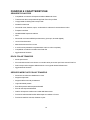 10
10
-
 11
11
-
 12
12
-
 13
13
-
 14
14
-
 15
15
-
 16
16
-
 17
17
-
 18
18
-
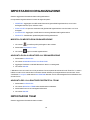 19
19
-
 20
20
-
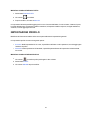 21
21
-
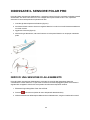 22
22
-
 23
23
-
 24
24
-
 25
25
-
 26
26
-
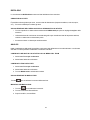 27
27
-
 28
28
-
 29
29
-
 30
30
-
 31
31
-
 32
32
-
 33
33
-
 34
34
-
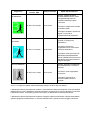 35
35
-
 36
36
-
 37
37
-
 38
38
-
 39
39
-
 40
40
-
 41
41
-
 42
42
-
 43
43
-
 44
44
-
 45
45
-
 46
46
-
 47
47
-
 48
48
-
 49
49
-
 50
50
-
 51
51
-
 52
52
-
 53
53
-
 54
54
Documenti correlati
-
Polar H7 heart rate sensor Manuale utente
-
Polar Club Manuale utente
-
Polar V800 Manuale utente
-
Polar V800 Guida Rapida
-
Polar M400 Guida Rapida
-
Polar Vantage V2 Manuale utente
-
Polar M400 Manuale utente
-
Polar Unite Manuale utente
-
Polar OH1 optical heart rate sensor Manuale utente
-
Polar Grit X Manuale utente